오늘은 R을 다루기 위한 첫걸음, 바로 R을 설치해보겠습니다.
사실 R을 설치하는 것은 다른 프로그램 대비 난이도가 낮은 편입니다.
프리웨어인 만큼 설치하는 것도 쉽고 간단하니 금방 보고 따라 하실 수 있을 것 같습니다.
먼저 우리의 검색 사이트 구글에 R을 검색합니다.

이러면 제일 처음에 R 홈페이지가 나옵니다.
처음에 아예 free software라고 나와있네요.
혹시라도 R 홈페이지가 나오지 않는다면,
R: The R Project for Statistical Computing
www.r-project.org
The R Project ~ 를 클릭해주시면

이렇게 R 공식 홈페이지가 나옵니다.
사실 처음 말고는 R홈페이지에 들어갈 일은 거의 없습니다.
많이 들어가는 페이지는 ?로 들어가는 도움말 페이지 정도....?
R을 오래 이용하다보면 본인이 쓰는 R이 구형이 돼서 새로 나온 패키지를 사용하지 못하는 경우가 있습니다.
(이 경우는..... 정말 오래된 경우....?)
or 너무 새로운 버전이여서 옛날 패키지를 사용하지 못하는 경우도 있고요.
이런 경우가 있을 수 있으니 본인이 쓰고 있는 버전을 확인하면 되는데
현재 버전은 R 4.1.2 버전입니다.

어쨌든 설치를 위해서는 바로 옆의 CRAN 버튼을 클릭하면 됩니다.

그러면 이렇게 많은 URL들이 보입니다.
사실 아무거나 눌러서 다운 받아도 상관없긴 한데......
우리나라 서버로 다운 받는게 빠르기 때문에 대부분 KOREA로 검색해서 다운로드합니다.
Ctrl + F를 눌러서 korea를 검색합니다.

그러면 이렇게 4개의 사이트가 나옵니다.
한 개의 기관을 제외하고는 대부분 대학교와 연관이 있는 것 같습니다.
아무 사이트나 클릭하시면 됩니다.

본인의 컴퓨터에 맞게 다운로드 버튼을 클릭하면 됩니다.
그전에 먼저 본인의 컴퓨터가 리눅스인지 mac인지 윈도인지는 알아야 합니다.
저는 윈도우여서 Download R for Windows를 누르겠습니다.
(맥북 계열은 mac, 리눅스 계열 컴퓨터를 사용하시는 분들은 Linux를 클릭하시면 됩니다.)
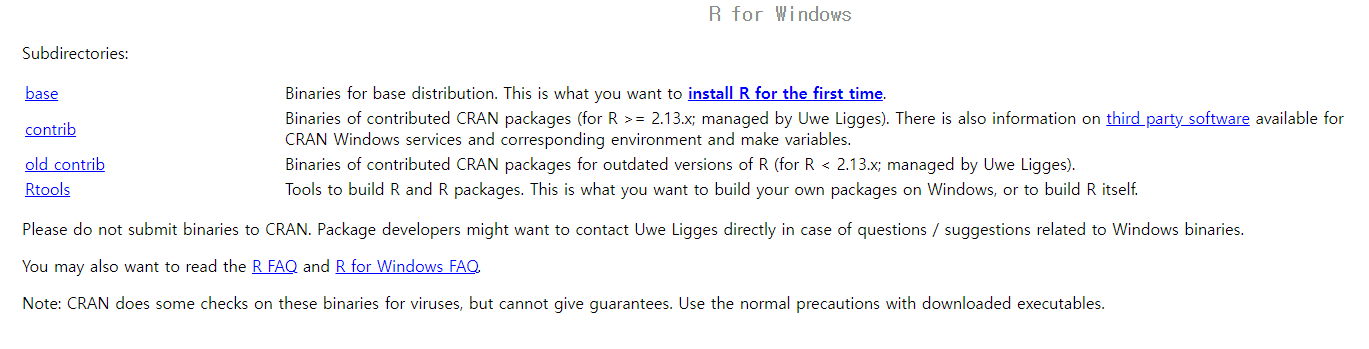
아직도 넘어야 할 것이 많군요.....ㅠㅠㅠ
사실 여기서도 선택할 수 있는 게 있지만 우리는 base를 선택해줍니다.

휴... 드디어 끝이 보입니다.
여기서 제일 처음의 Download를 클릭하시면 드디어 설치 프로그램을 다운로드합니다.
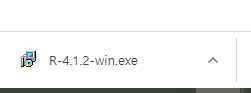
이렇게 R 설치 파일을 다운로드하였습니다.
설치 파일을 클릭하면,

우리는 한국어로 하는 게 편하니 한국어를 선택 후 확인 버튼을 클릭하세요.

다음으로 R에 관한 라이선스 설명입니다.
다음 버튼을 클릭하시면 됩니다.

R을 설치할 위치를 선택해야 합니다.
자동으로 입력되지만 혹시 다른 곳에 설치하고 싶으면 찾아보기를 클릭 후 직접 위치를 선택하면 됩니다.

구성요소 설치를 이곳에서 고를 수 있습니다.
골라서 설치해도 되긴 하지만 저는 다 설치하겠습니다.

스타트업 조정이 가능하다고 하지만.....
기본값으로 가는 게 제일 베스트일 것 같아서 기본값 사용을 클릭 후 다음을 클릭하겠습니다.

시작 메뉴에 바로가기 여부를 묻고 있습니다.
윈도우 시작 버튼을 누르면 나오는 메뉴들에 R 바로가기를 만들지에 관한 여부입니다.
종종 시작 메뉴에서 프로그램 실행시키기도 하니 저는 설치하겠습니다만,
혹시 지저분해지는 게 싫으신 분들은 시작 메뉴 폴더를 만들지 않음을 선택하셔도 됩니다.

추가사항 적용 페이지입니다.
아래 두 항목은 기본적으로 선택되어 있으니 패스하고
위에 아이콘 생성하는 것은 편할 대로 하시면 될 것 같습니다.

그러면 압축을 풀면서 프로그램이 설치가 됩니다.
한 20초? 도 안 걸리고 설치가 완료됩니다.

드디어 R이 설치 완료가 되었습니다.
아까 추가사항 적용에서 바탕화면 바로가기를 클릭하신 분들은

이렇게 R 아이콘이 설치된 것을 확인할 수 있습니다.
x64가 64비트 i386이 32비트입니다.
저는 x64를 클릭해보겠습니다.
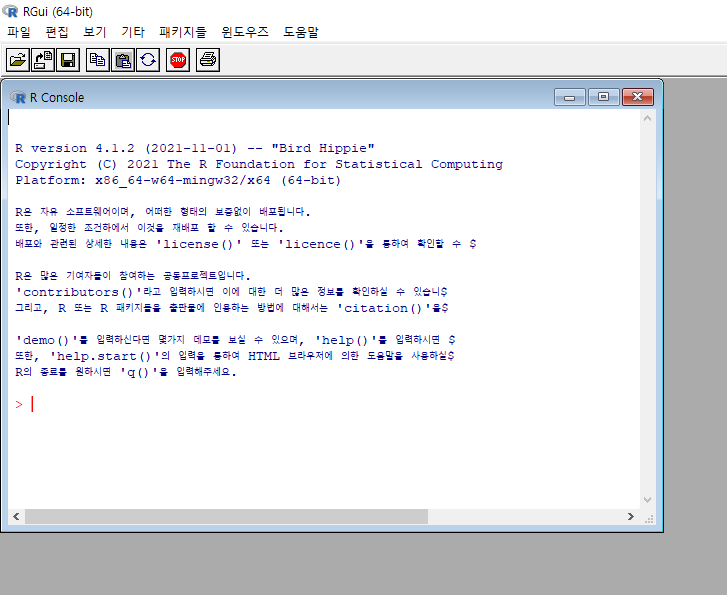
R이 잘 설치가 된 것을 확인할 수 있습니다.
이제 R을 이용해서 코드를 작성할 수 있습니다.
사실 이대로 R을 이용해서 코드 작성하고 분석하셔도 괜찮습니다만
R studio라는 R을 더 편리하게 이용할 수 있게 만드는 IDE(통합개발환경)가 있습니다.
개발환경은 편하면 편할수록 좋으니 다음에는 R studio를 설치한 후 본격적으로 R을 이용한 코딩을 시작하겠습니다.
제 글이 조금이나마 도움이 되길 바라면서
오늘 하루도 즐거운 하루 보내세요( •̀ ω •́ )✧
'코딩 > R' 카테고리의 다른 글
| R 기초 - 패키지 설치하기 & 불러오기 (install.packages(), library() ) - (0) | 2021.12.14 |
|---|---|
| R 기초 - 작업 디렉토리(Working Directory) 설정 - (0) | 2021.12.13 |
| R 시작하기 - 코드 실행하는 방법, script를 이용하는 이유- (0) | 2021.11.27 |
| R 시작하기 - 간단하게 R studio 설치하기- (0) | 2021.11.26 |
| R 시작하기에 앞선 이런저런 잡담. (0) | 2021.11.22 |